Acum, că am făcut fotografii ale viitoarei sfere. Este momentul să le lipiți împreună într-o singură panoramă. Acest lucru se poate face în mai multe programe, însă primul dintre acestea este PTGui Pro. Această aplicație are capabilități extinse și, în același timp, este disponibilă pentru începători, deoarece are două moduri: Avansat - avansat pentru avansate și Simplu - pentru începători.
Lansăm PTGui Pro:
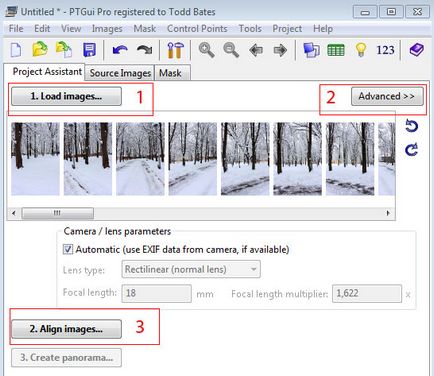
În primul rând, încărcăm fotografiile originale - butonul Loadimages (1), deschideți toate fotografiile (36 fotografii), cu excepția zenitului și nadirului, le vom introduce mai târziu în panorama finalizată. Pornirea modul avansat - Avansat (2), «Camera / Lensparameters» rezervă este și faceți clic pe AlignImages (3), lansând astfel un proces de redare și generarea de puncte de control între cadrele adiacente și combinarea panorama. Când acest proces este finalizat, apare fereastra PanoramaEditor. în care puteți vedea primele rezultate:
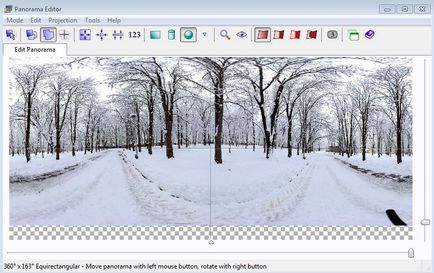
Imediat vedem că panorama noastră a fost colapsată în mod corespunzător, fără gloanțe, ceea ce înseamnă că programul conținea suficiente informații în zona suprapunerilor și au fost generate suficiente puncte de control. Dacă programul nu a putut găsi fragmente comune în fotografiile vecine, atunci trebuie să setați manual punctele de control. Pentru a vedea exact unde nu există suficiente puncte de control, apăsăm butonul sub forma unei lămpi ControlPointAssistant:
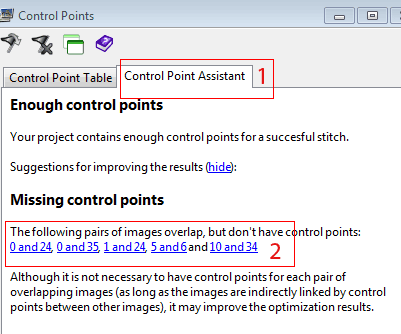
În fila ControlPointAssistant (1), cadrele sunt afișate în perechi, fără puncte de control între ele (2). De regulă, acestea sunt fotografii care conțin puține informații în zona suprapusă, de exemplu, numai zăpadă sau doar cerul.
Faceți clic pe una dintre perechi și mergeți la fila ControlPoints (1):
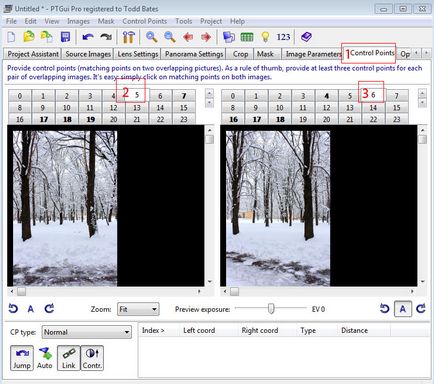
Pentru a selecta o pereche de cadre dorite, în lista din partea stângă marchem prima fotografie (2) și cea de-a doua fotografie (3) din dreapta.
Acum vom specifica câteva puncte de control: marcați punctul de pe primul cadru, apoi specificați-l în locul corespunzător din al doilea cadru. Pentru confort, în dreptul cursorului apare un fragment de zonă mărită:
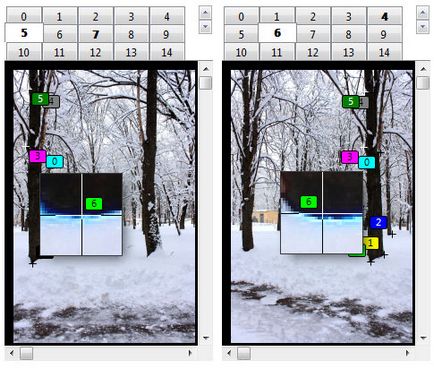
Când toate punctele sunt plasate, vom muta pentru a optimiza panorama - un proces complex în timpul căreia, PTGui reduce distanța dintre perechile de puncte de testare la un nivel minim. Deschideți fila Optimizator.
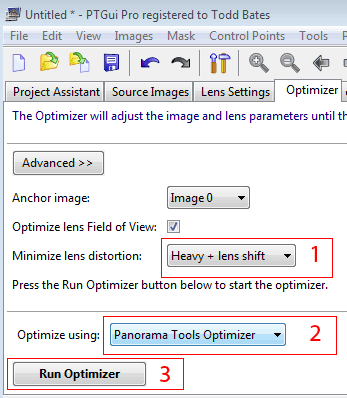
Alegem minimizarea distorsiunilor lentilelor - "Shift + lens" (1) și Optimize using - "Panorama Tools" (2), dar inițial algoritmul de optimizare al Panorama Tools nu va fi disponibil. acesta trebuie instalat suplimentar. Descărcați pachetul de instalare Panorama Tools și instalați, salvând anterior proiectul și închizând PTGui. După instalarea instrumentelor Panorama, porniți PTGui. deschideți proiectul și faceți clic pe fila Optimizer RunOptimizer (3). Optimizarea va începe, după care va apărea o fereastră cu rezultatul:
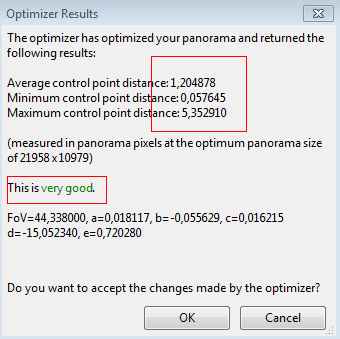
Rezultatul este destul de bun (foarte bun), având în vedere rezoluția înaltă a panoramei, distanța maximă dintre punctele de control de 5 pixeli este un rezultat acceptabil. Dacă optimizarea este mai mare și distanța dintre puncte este prea mare, trebuie să deschideți tabelul Instrumente> ControlPointsTable (butonul sub forma unui bec) și să ștergeți toate punctele cu o distanță mai mare de 10 pixeli:
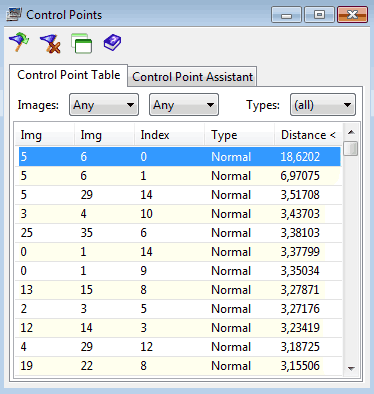
După aceasta, repetați procesul de optimizare. În cazul în care al doilea rezultat este satisfăcător - merge mai departe, iar dacă nu - încercați să eliminați câteva mai multe puncte cu o distanță maximă, și se repetă din nou procesul de optimizare.
Apoi mergeți la fila PanoramaSettings și specificați următoarele setări:
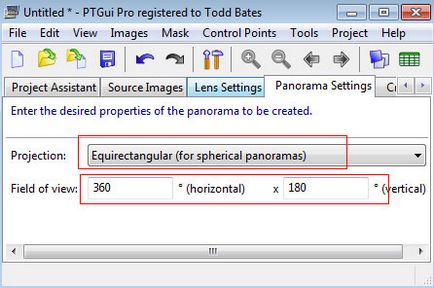
Acum sunteți gata să creați o panoramă. Selectați fila CreatePanorama și introduceți parametrii necesari:
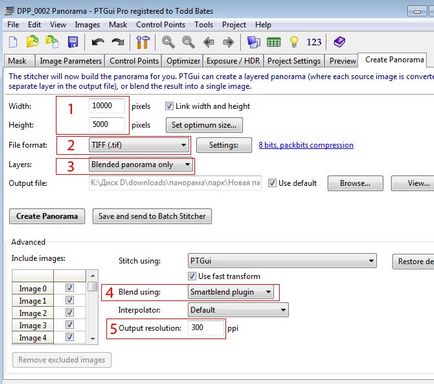
Selectați dimensiunea de panorama (1) Format (2), rezoluția (5), are, de asemenea, posibilitatea de a salva toate straturile sau un singur fișier (3) și specificați plug-in pentru reticulare - Smartblend (4), acesta trebuie să fie instalat separat. descărcare Smartblend și despachetați într-un dosar cu programul, și apoi în PTGui du-te Instrumente> Opțiuni> Extensiile din bara Aplicației Smartblend setați calea către fișierul smartblend.exe.
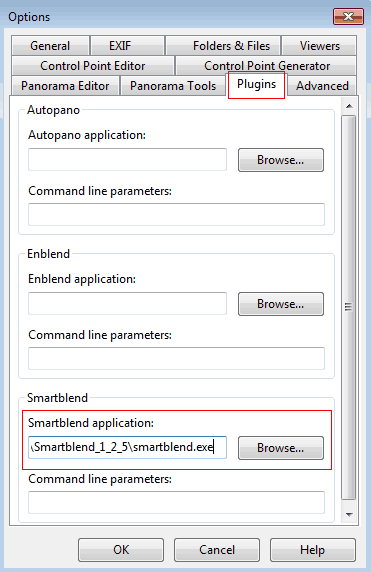
Tot ce rămâne este să faceți clic pe butonul CreatePanorama și să așteptați rezultatul:

Am făcut o proiecție echidistantă a panoramei sferice. După cum puteți vedea, există benzi negre pe ea, care înlocuiesc zenitul și nadirul. Data viitoare vom examina modul în care inserați zenitul și nadirul în panoramă și continuați să creați o panoramă sferică.
Alo spune-mi, vă rog, de ce, atunci când lipiți împreună panorame, PTGui duplică mai multe imagini mai mici și le inserează în zadar, la tavan? verificate la punctele de control, nimic mai mult ar trebui să fie, totul este perfect, in avanpremiera, de asemenea, bine, și atunci când creați o panoramă apare problema. reinstalarea programului nu a ajutat (((
Programul are capacitatea de a înlocui cerul? Am luat o panoramă dintr-un quadrocopter. pământul este lipit bine și aici, cu cerul este tristețe. Clonat cerul în Photoshop, dar se pare că este nefericit.
Bună, nu înțeleg de ce atât de multe puncte prntscr.com/4dmdl5
fie îl puteți automatiza, fie îl puteți face mai ușor
Nu este posibilă colectarea unei panorame mari. Întreaga zi am fost chinuit, am făcut totul în conformitate cu descrierea și nu există trei rânduri în nici un fel. PTGui pro 1.9
În articolul dumneavoastră, și multe alte preferință Smartblend merge, dar Îmbinați panorama mi-o mai bună (mai fraged) a obținut un plug-in integrat decât ei. Poate, care sunt nuanțele? Și pachetul de instalare Panorama Tools descărcat, instalat, dar tot nu funcționează (dă o eroare).
În principiu, programul funcționează atât de bine, dar judecând după descrieri, ar trebui să funcționeze mai bine dacă aceste două produse sunt în stare de funcționare.
Dacă sondajul a fost efectuat folosind un cap panoramic și cu un punct nodal setat corect, atunci totul ar trebui să fie blocat împreună. A fost folosită camera și obiectivul?
Se întâmplă că nu există informații despre cadrele vecine pentru setarea punctelor de control, de exemplu, dacă în cadru există un perete alb sau doar un cer albastru, în acest caz pot apărea probleme cu coaserea. Încă se întâmplă că PTGui se înșeală când se definesc punctele de control, atunci puteți încerca să setați aceste puncte manual.
că nu funcționează pentru lipirea panoramei.
Articole similare
Trimiteți-le prietenilor: